Brosur biasanya digunakan untuk menawarkan sebuah produk ataupun jasa. Desain atau tampilan brosur yang menarik tentunya dapat menguntungkan dan dapat menarik banyak konsumen.
Banyak sekali platform atau aplikasi yang bisa Anda gunakan untuk membuat sebuah brosur yang menarik, salah satunya adalah Microsoft Word.
Bukan hanya dapat membuat sebuah dokumen, tapi Microsoft Word juga mampu membuat sebuah brosur yang sangat menarik.
Cara Membuat Brosur di Word
Membuat sebuah brosur di Microsoft Word tentu tidaklah sulit. Ada 2 cara yang bisa Anda gunakan untuk membuat sebuah brosur di Microsoft Word. Bagaimana saja caranya? Simak beberapa caranya di bawah ini.
[ez-toc]
1. Menggunakan Desain atau Template
Cara pertama yang bisa Anda gunakan untuk membuat brosur di Word adalah dengan menggunakan template bawaan dari Word itu sendiri. Langsung saja simak langkah-langkahnya di bawah ini.
1. Pertama, silakan Anda buka Microsoft Word di PC atau laptop Anda.
2. Lalu, pada bagian awal silakan Anda klik More Templates. Seperti yang ditunjukkan pada gambar di bawah ini.
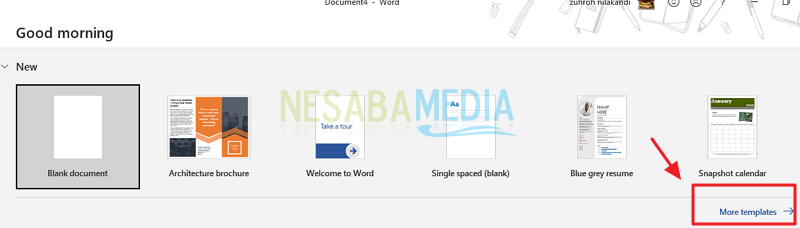
3. Lalu, pada kotak pencarian silakan Anda ketikkan Brochure. Kemudian, silakan Anda klik ikon pencarian seperti yang ditunjukkan pada gambar di bawah ini.
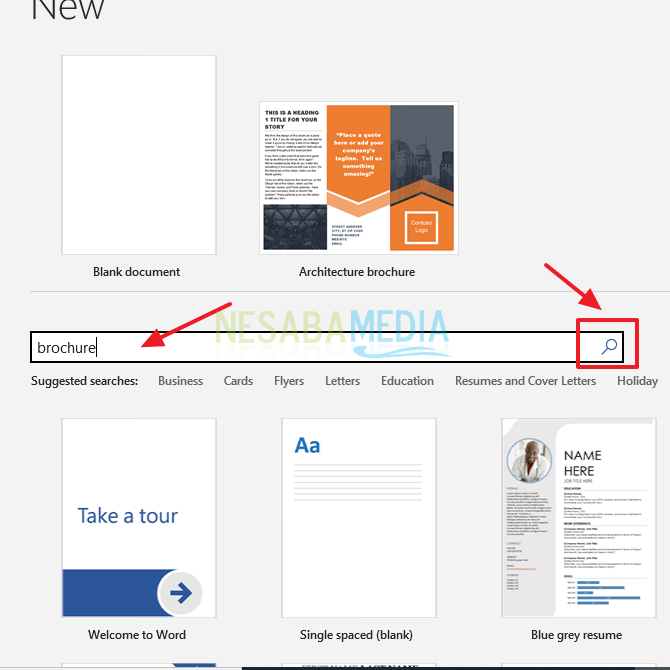
4. Lalu, akan muncul beberapa template brosur yang bisa Anda gunakan. Seperti pada gambar di bawah ini. Silakan Anda pilih template yang sesuai dengan keinginan Anda.
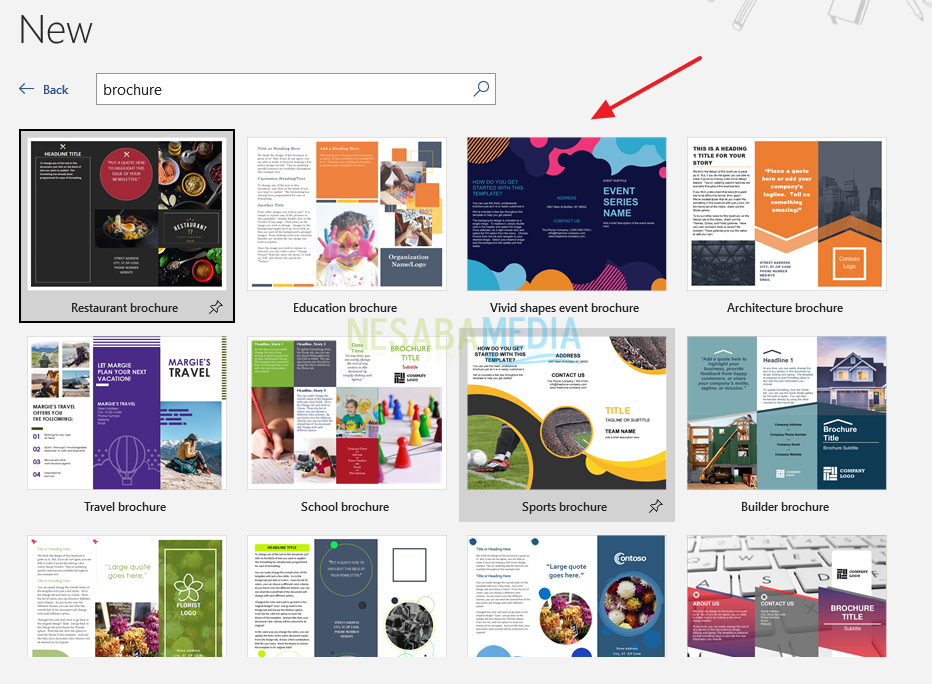
5. Kemudian, silakan Anda klik Create. Seperti yang ditunjukkan pada gambar di bawah ini.
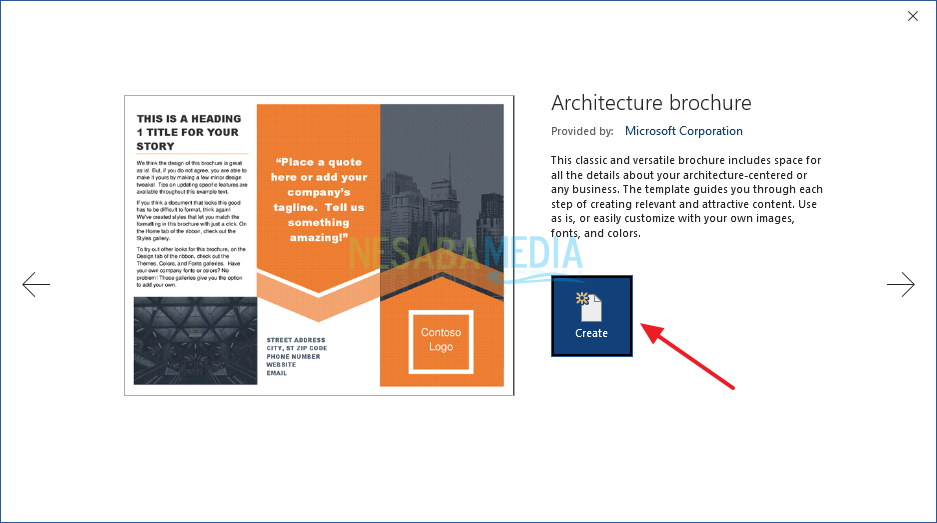
6. Kemdian, silakan Anda edit dan masukkan informasi yang sesuai pada brosur Anda. Anda bisa mengganti semua teks yang ada di dalam brosur tersebut. Atau Anda juga bisa memasukkan atau menambahkan gambar yang sesuai dengan brosur Anda. Caranya sama saja seperti memasukkan foto atau gambar seperti biasanya.
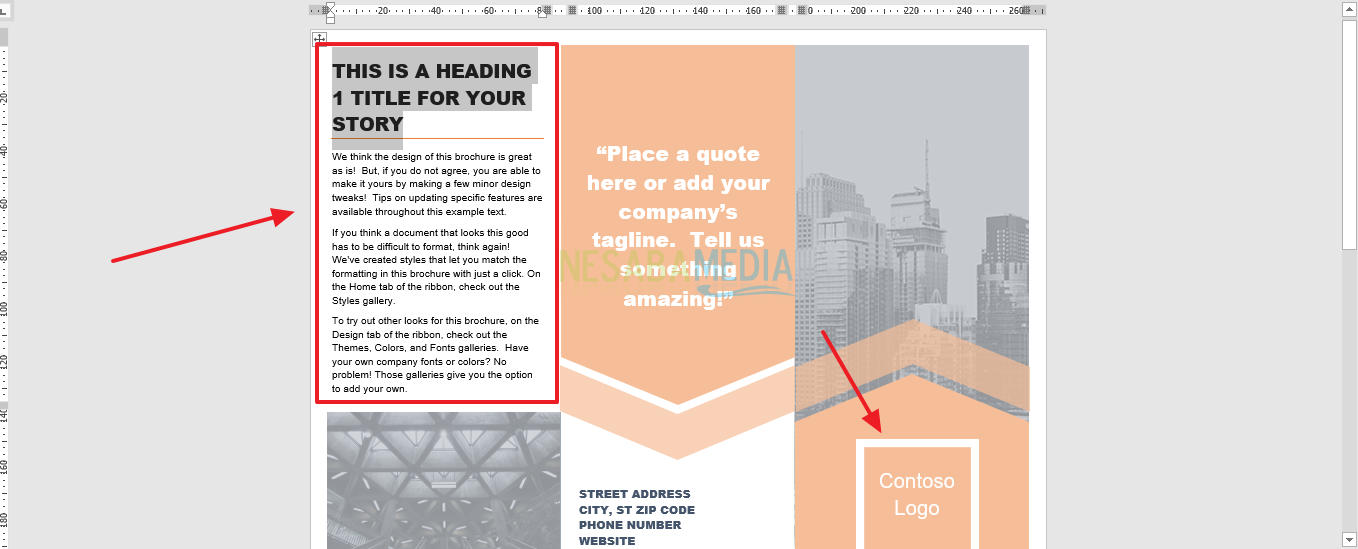
7. Jika brosur Anda sudah selesai, silakan Anda simpan pada lokasi file yang Anda inginkan dan jangan lupa di print.
8. Selesai.
2. Membuat Brosur dari Awal
Cara kedua ini Anda bisa membuat desain brosur Anda sendiri dari awal tanpa menggunakan template bawaan. Simak langkah-langkahnya di bawah ini.
1. Pertama, silakan Anda buka Microsoft Word di PC atau laptop Anda,
2. Lalu, silakan Anda pilih blank document.
3. Kemudian, silakan Anda klik tab menu Layout yang ada di bagian atas. Seperti yang ditunjukkan pada gambar di bawah ini.
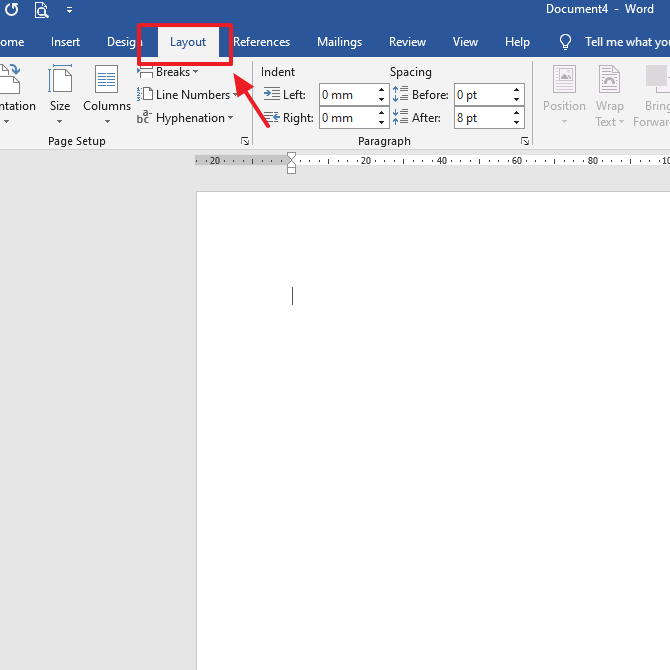
4. Lalu, silakan klik menu Margins. Seperti pada gambar di bawah ini.
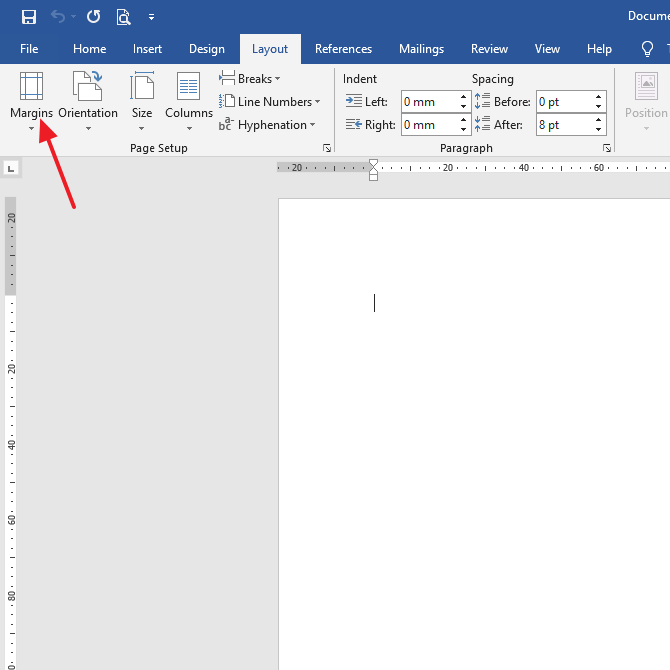
5. Lalu, silakan Anda klik Custom Margins. Seperti yang ditunjukkan pada gambar di bawah ini.
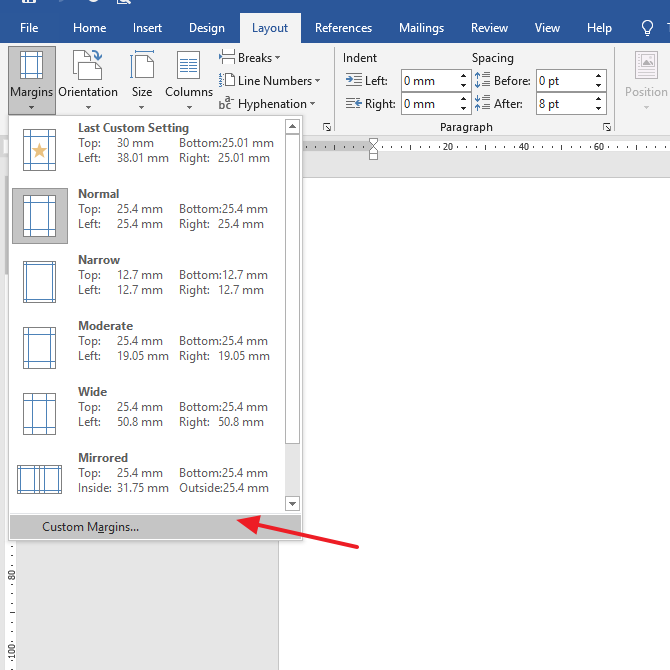
6. Lalu, silakan Anda atur margins pada dokumen Anda sesuai dengan ukuran yang Anda inginkan. Sebagai rekomendasi Anda bisa mengaturnya menjadi 1″ pada setiap bagian agar margins Anda cukup lebar untuk memasukkan semua konten.
Kemudian, silakan Anda pilih orientation Landscape. Lalu, klik Ok. Seperti yang ditunjukkan pada gambar di bawah ini.
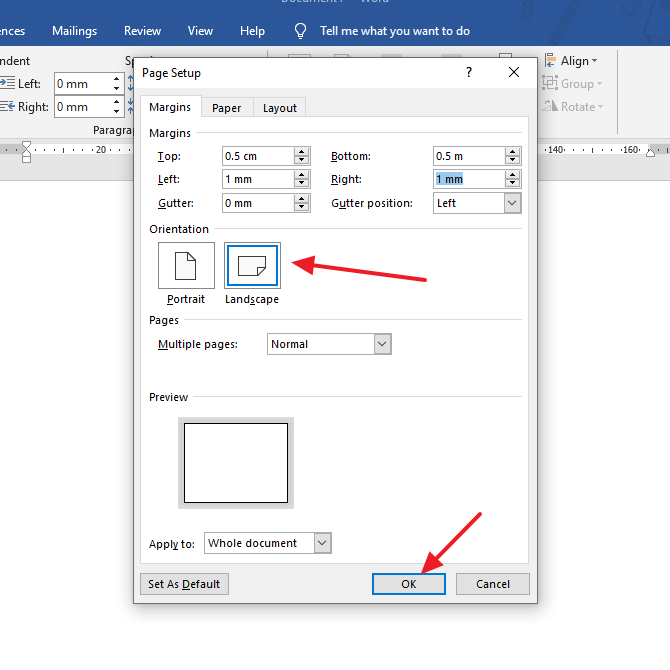
7. Lalu, Anda bisa menambahkan kolom pada brosur Anda. Silakan Anda klik menu Columns. Seperti yang ditunjukkan pada gambar di bawah ini.
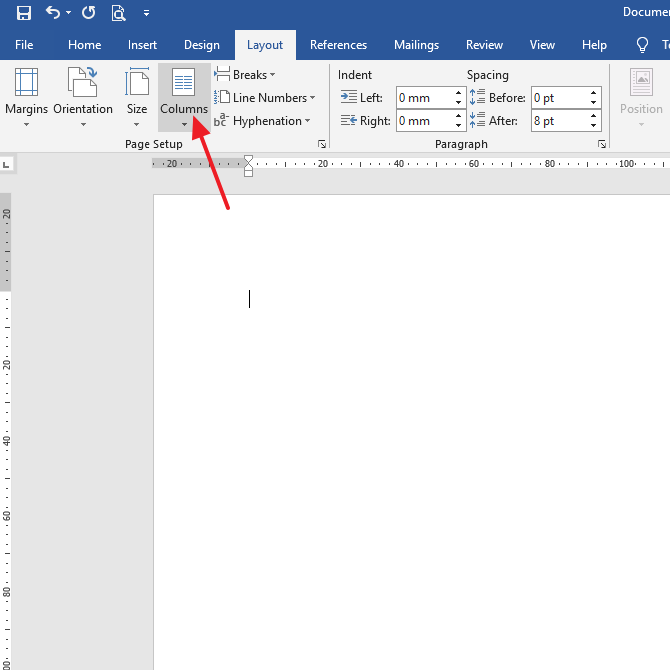
8. Lalu, silakan Anda pilih jumlah kolom yang Anda inginkan, sesuaikan dengan desain yang ingin Anda buat.
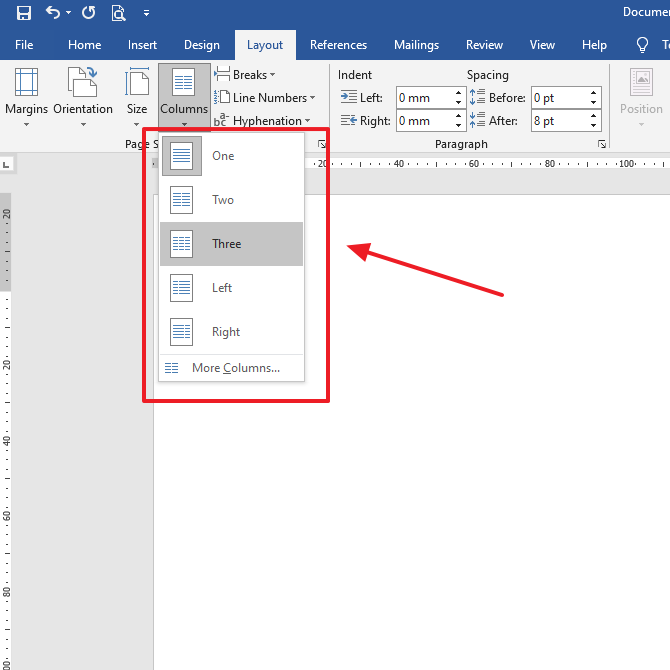
9. Lalu, Anda bisa menambahkan pemisah kolom pada brosur untuk memuat paragraf informasi yang berbeda. Silakan Anda klik menu Breaks yang berada di tab Layout. Seperti yang ditunjukkan pada gambar di bawah ini.
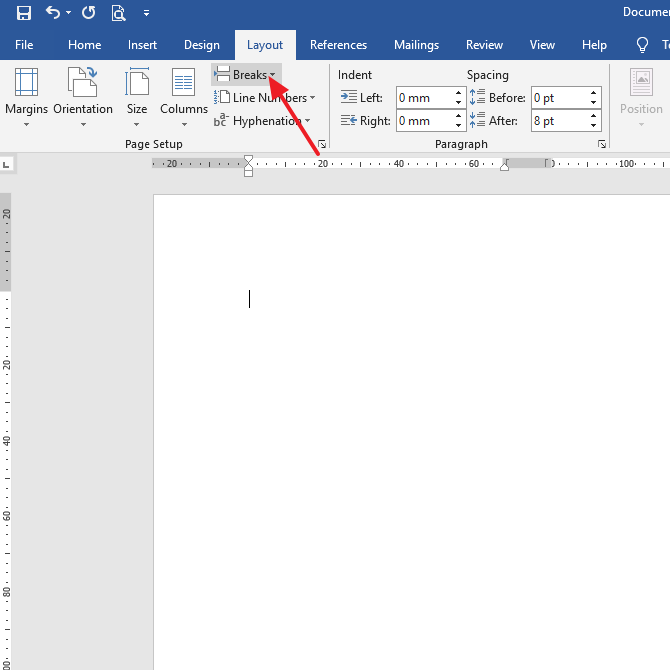
10. Kemudian, silakan Anda klik Column. Seperti yang ditunjukkan pada gambar di bawah ini.
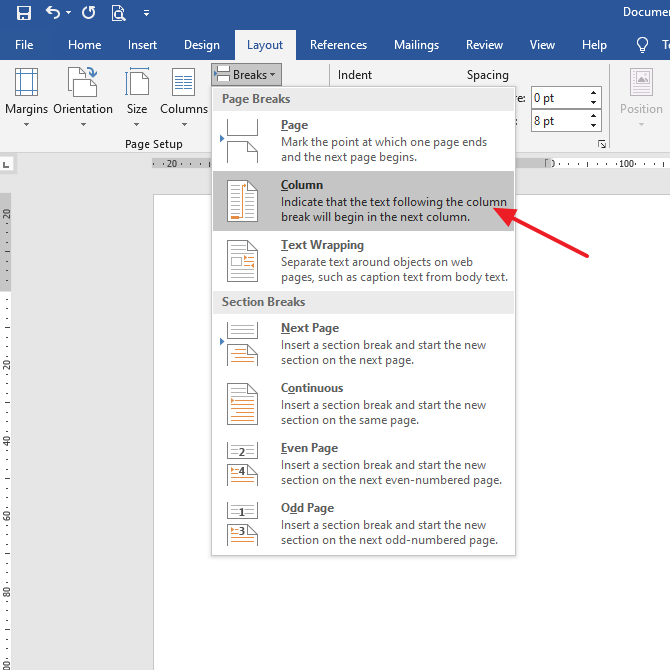
11. Selesai. Silakan Anda masukkan informasi yang sesuai dengan kebutuhan Anda.
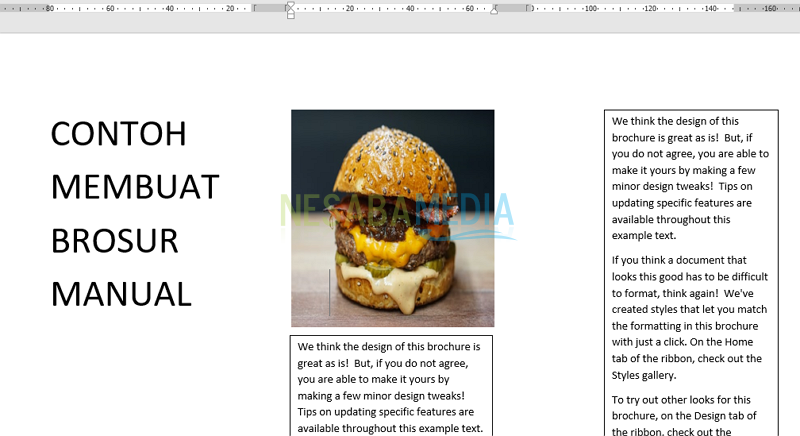
12. Jangan lupa disimpan dan tentunya juga di print. Selamat mencoba!
Sekian artikel kali ini yang membahas tentang bagaimana caranya membuat brosur di Word dengan mengguakan template ataupun membuatnya dari awal. Semoga artikel ini dapat membantu dan bermanfaat bagi Anda. Terimakasih 🙂
Editor: Muchammad Zakaria
Download berbagai jenis aplikasi terbaru, mulai dari aplikasi windows, android, driver dan sistem operasi secara gratis hanya di Nesabamedia.com:







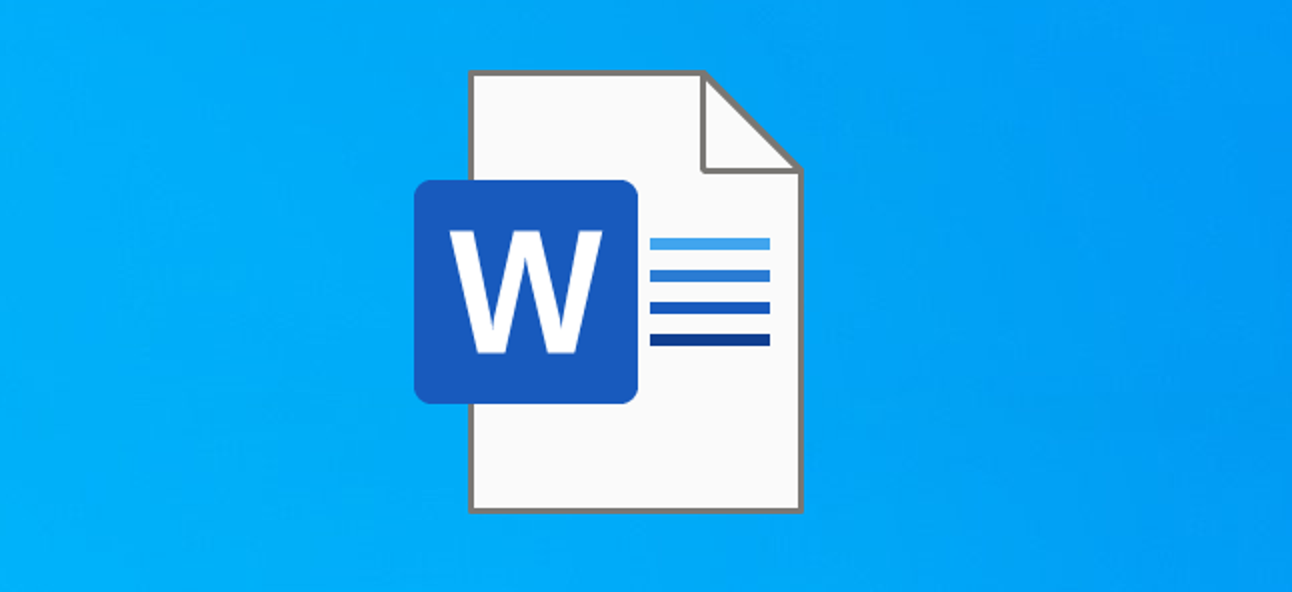




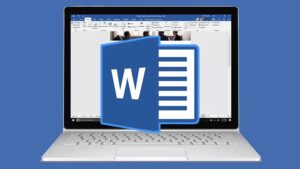

Terima kasih min, sangat menbantu, lopyu😍😍😍😍😍😘😘😘